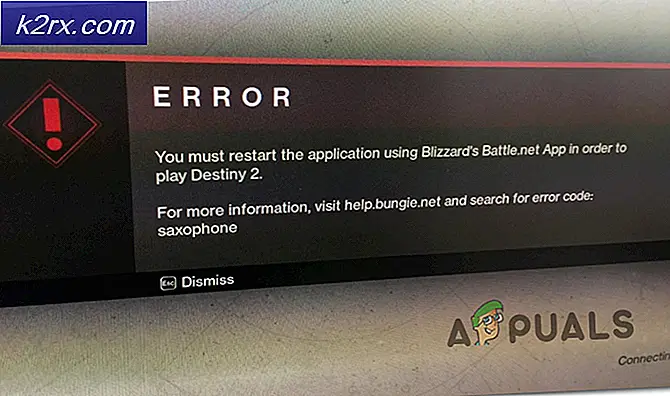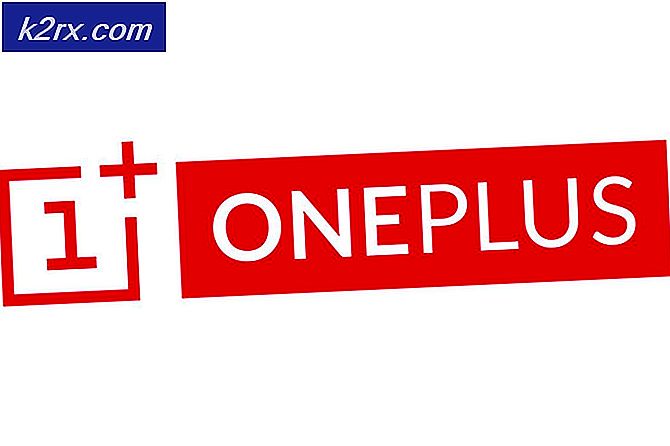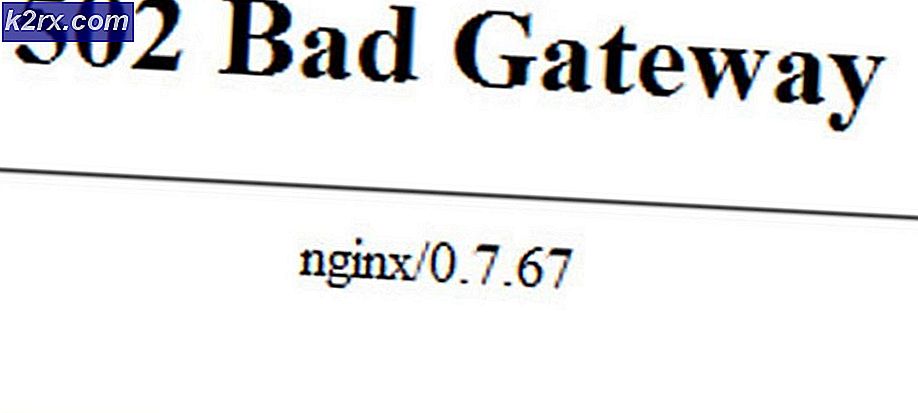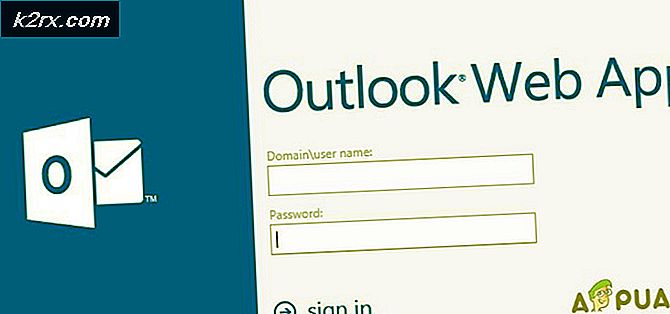Cách khắc phục các phòng chiếu không hoạt động
Showgoers là một tiện ích mở rộng của trình duyệt cho phép người dùng đồng bộ Netflix trên khoảng cách xa với bạn bè và những người thân yêu. Đây là một trong những tiện ích mở rộng phổ biến nhất trong danh mục này và nổi tiếng về tính ổn định và dễ truy cập. Đây là nền tảng đầu tiên của loại hình này và đã nhận được rất nhiều sự lạc quan, đặc biệt là từ những người ở xa.
Giống như tất cả các tiện ích mở rộng hữu ích khác, Người xem cũng phải đối mặt với một số vấn đề của riêng nó. Có nhiều trường hợp tiện ích mở rộng không phản hồi lệnh của người dùng hoặc nếu có, tiện ích mở rộng lỗi ngẫu nhiên và bắt đầu phim / tập ngay từ đầu.
Trong bài viết này, chúng tôi đã liệt kê tất cả các nguyên nhân có thể xảy ra như lý do tại sao sự cố này xảy ra và các biện pháp khắc phục mà bạn có thể thực hiện để khắc phục sự cố. Đảm bảo rằng bạn bắt đầu giải pháp từ đầu và làm việc theo cách của bạn.
Nguyên nhân nào khiến Người xem không hoạt động trên Netflix?
Sau khi nhận được nhiều báo cáo từ người dùng và tiến hành cuộc điều tra của riêng mình, chúng tôi đã đưa ra một số lý do tại sao sự cố này xảy ra. Lý do tại sao Người xem có thể không hoạt động trong Netflix nhưng không giới hạn ở:
Trước khi chúng tôi bắt đầu với giải pháp, hãy đảm bảo rằng bạn có tất cả thông tin đăng nhập của mình vì bạn có thể được yêu cầu nhập chúng sau này.
Giải pháp 1: Kiểm tra trạng thái Netflix
Trước khi chúng tôi bắt đầu với tất cả các giải pháp khác, hãy đảm bảo rằng quyền truy cập Netflix của bạn đang hoạt động như mong đợi. Netflix đang xuống dốc rất nhiều và nếu nó tự gây ra sự cố, Người xem sẽ không thể chạy đúng như mong đợi.
Những gì bạn có thể làm là hoàn toàn đảm bảo rằng Netflix đang hoạt động hoàn hảo.
Giải pháp 2: Mở trong Tab ẩn danh
Một điều khác cần thử trước khi chúng tôi xóa dữ liệu duyệt web và bộ nhớ cache của bạn là kiểm tra xem Người xem có hoạt động trong tab ẩn danh của bạn hay trong một hồ sơ khác hay không. Đôi khi các tiện ích mở rộng khác hoặc dữ liệu bộ nhớ cache của bạn ảnh hưởng đến Người xem và khi điều này xảy ra, bạn có thể gặp phải sự chậm trễ trong việc đồng bộ hóa phim và chương trình.
Đây là một Ẩn danh trong Google Chrome. Bạn có thể sử dụng các lựa chọn thay thế khác như Duyệt web riêng tư, v.v. nếu bạn sử dụng các trình duyệt internet khác. Nếu Người xem hoạt động trong Chế độ ẩn danh hoặc các cấu hình khác, điều này có thể có nghĩa là bạn có tiện ích mở rộng không hợp lệ. Đây là phương pháp về cách vô hiệu hóa tất cả các tiện ích mở rộng từng cái một. Sau mỗi lần tắt, hãy kiểm tra xem Showgoers có hoạt động không. Điều này sẽ giúp bạn gỡ rối vấn đề nằm ở đâu.
Để kiểm tra các tiện ích mở rộng trình duyệt của bạn trên Chrome, hãy nhập “chrome: // extensions”Trên thanh địa chỉ và nhấn Enter. Bạn có thể tắt bất kỳ tiện ích nào bằng cách bỏ chọn tùy chọn "bật". Điều này sẽ tự động vô hiệu hóa tiện ích mở rộng đó khỏi thực hiện bất kỳ thay đổi nào đối với giao diện người dùng của bạn. Khởi động lại trình duyệt của bạn và kiểm tra xem có thể phát trực tuyến video bằng Người xem hay không.
Giải pháp 3: Xóa dữ liệu duyệt web và bộ nhớ cache
Người xem sử dụng bộ nhớ cache và một số dữ liệu duyệt web để hoạt động bình thường. Tuy nhiên, có một số trường hợp dữ liệu duyệt web / bộ nhớ cache bị hỏng và tiện ích mở rộng không tải đúng cách với tất cả các thông số còn nguyên vẹn. Trong giải pháp này, chúng tôi sẽ xóa hoàn toàn tất cả dữ liệu duyệt web và kiểm tra xem điều này có khắc phục được sự cố hay không.
Ghi chú: Làm theo giải pháp này sẽ xóa tất cả dữ liệu duyệt web của bạn, bộ nhớ cache, mật khẩu, v.v. Đảm bảo rằng bạn đã sao lưu tất cả những dữ liệu đó trước khi tiếp tục với giải pháp này.
- Kiểu "chrome: // settings”Trên thanh địa chỉ của Google Chrome và nhấn Enter. Thao tác này sẽ mở cài đặt của trình duyệt.
- Điều hướng đến cuối trang và nhấp vào “Nâng cao”.
- Khi bạn ở menu nâng cao, hãy điều hướng xuống và chọn Xóa dữ liệu truy cập.
- Đảm bảo rằng tất cả các kiểm tra được bật trong cửa sổ bật lên mới và phạm vi thời gian được đặt thành Mọi lúc. Nhấp chuột Xóa dữ liệu để xóa tất cả dữ liệu trình duyệt của bạn.
- Bây giờ, nguồn điện hoàn toàn xoay vòng máy tính của bạn và thử phát trực tuyến video với Showgoers.
Ghi chú: Nếu cách này cũng không hiệu quả, hãy xem xét cài đặt mới trình duyệt của bạn. Điều này có thể được thực hiện bằng cách gỡ cài đặt Chrome (ví dụ) bằng cách nhấn Windows + R, nhập “appwiz.cpl” vào hộp thoại và nhấn Enter.
Giải pháp 4: Sử dụng các giải pháp thay thế
Ngoài ra còn có rất nhiều lựa chọn thay thế khác để thử nếu Showgoers không hoạt động. Tốt nhất, nó nên được khắc phục bằng các phương pháp ở trên nhưng nếu vẫn không được, bạn có thể thử các lựa chọn thay thế được liệt kê bên dưới:
- Bữa tiệc Netflix: Nền tảng này hiện chỉ khả dụng trong trình duyệt Chrome nhưng nó được biết đến với sự ổn định và hữu ích. Đây cũng là một tiện ích mở rộng và có hơn 520.000 người dùng.
- Sử dụng cùng nhau: Nền tảng này không hoàn toàn miễn phí nhưng nếu bạn chỉ muốn xem Netflix, phiên bản miễn phí sẽ phù hợp với bạn. Nền tảng này cũng có một số tùy chọn để cộng tác nhóm sâu hơn nếu bạn đang muốn tiến xa hơn một chút.
- Con thỏ: Tên của nền tảng này nghe có vẻ buồn cười nhưng đừng để điều đó đánh lừa bạn. Rabbit cũng cung cấp các dịch vụ hiện đại mà không có nhiều phức tạp liên quan. Chỉ cần đăng ký vào nền tảng và bạn sẽ có thể sử dụng.
- Watch2ainst: Nền tảng này chủ yếu tập trung vào ‘phòng’ nơi bạn có thể tạo nhóm và sau khi thêm nhiều người, hãy làm những việc cùng nhau, chẳng hạn như xem Netflix hoặc nghe nhạc qua SoundCloud.